win10系统 win7系统 winXP系统 win8系统 win server win vista
win7系统 win10系统 winXP系统 win8系统 安装教程
ghost 家庭版 专业版 纯净版 旗舰版 oem
系统新闻
番茄花园 电脑公司 大地系统 深度科技 雨林木风 技术员联盟 萝卜家园 系统之家 联想 戴尔 华硕 宏碁 Thinkpad 惠普 小米 MSDN 三星 清华同方 Surface 外星人
系统百科
解决方案:
方法一:
使用杀毒软件检查电脑是否存在病毒,有病毒就将其快速查杀,彻底消除,如果病毒太顽固,无法彻底清除,可以一件还原或重装系统。
方法二
一般杀毒软件删除病毒文件之后都不是直接删除,它会保存在备份目录,以防万一误删文件导致各种各样的系统问题,我们可以在杀毒记录里面找到,将其还原即可。不过这样可谓是治标不治本,虽然声音又回来了,可是病毒也回来了,遇到这种情况,我们可以记下被删除的文件名,然后去另外一台好的电脑上拷贝一份新的,粘贴到相同位置即可。当然你也可以从ghost系统包里面提取。
遇到这种问题还有一种解决方法就是,把驱动删除后重新安装。如果病毒感染的是音频驱动文件这种办法是可以解决的。但是如果是主音频程序,则这种方法就无能为力了。
1.打开控制面板,点击“系统和安全”,如图所示
1.在控制面板中打开“realtek高清晰音频管理器”,如图所示
声卡发展至今,主要分为板卡式、集成式和外置式三种
板卡式: 卡式产品是现今市场上的中坚力量,产品涵盖低、中、高各档次,售价从几十元至上千元不等。早期的板卡式产品多为ISA接口,由于此接口总线带宽低、功能单一、占用系统资源过多,已被淘汰。PCI则取代了ISA接口成为主流,它们拥有更好的性能及兼容性,支持即插即用,安装使用都很方便。
集成式: 声卡只会影响到电脑的音质,对PC用户较敏感的系统性能并没有什么关系。因此,大多用户对声卡的要求都满足于能用就行,更愿将资金投入到能增强系统性能的部分。虽然板卡式产品的兼容性、易用性及性能都能满足市场需求,但为了追求更为廉价与简便,集成式声卡出现了 。
集成声卡大致可分为软声卡和硬声卡,软声卡仅集成了一块信号采集编码的Audio CODEC芯片,声音部分的数据处理运算由CPU来完成,因此对cpu的占有率相对较高。硬声卡的设计与pci式声卡相同,只是将两块芯片集成在主板上。
外置式: 是创新公司独家推出的一个新兴事物,它通过USB接口与PC连接,具有使用方便、便于移动等优势。但这类产品主要应用于特殊环境,如连接笔记本实现更好的音质等。市场上的外置声卡并不多
电脑没声音怎么办
电脑没声音的原因
病毒引起的电脑没声音
用户设置错误
电脑驱动出现问题
电脑硬件损坏或者固定不牢
电脑没声音的原因 简介
电脑没声音的原因 文字教程
病毒引起的电脑没声音 简介
病毒引起的电脑没声音 文字教程
解决方案:
方法一:
使用杀毒软件检查电脑是否存在病毒,有病毒就将其快速查杀,彻底消除,如果病毒太顽固,无法彻底清除,可以一件还原或重装系统。
方法二
一般杀毒软件删除病毒文件之后都不是直接删除,它会保存在备份目录,以防万一误删文件导致各种各样的系统问题,我们可以在杀毒记录里面找到,将其还原即可。不过这样可谓是治标不治本,虽然声音又回来了,可是病毒也回来了,遇到这种情况,我们可以记下被删除的文件名,然后去另外一台好的电脑上拷贝一份新的,粘贴到相同位置即可。当然你也可以从ghost系统包里面提取。
遇到这种问题还有一种解决方法就是,把驱动删除后重新安装。如果病毒感染的是音频驱动文件这种办法是可以解决的。但是如果是主音频程序,则这种方法就无能为力了。
用户设置错误 简介
用户设置错误 文字教程
1.打开控制面板,点击“系统和安全”,如图所示
2.点击“常见计算机问题疑难解答”,如图所示
3.点击“音频播放疑难解答”,如图所示
4.打开播放音频,点击高级,如图所示
5.勾选“自动应用修复程序”,如图所示,一直到最后。
1.在控制面板中打开“realtek高清晰音频管理器”,如图所示
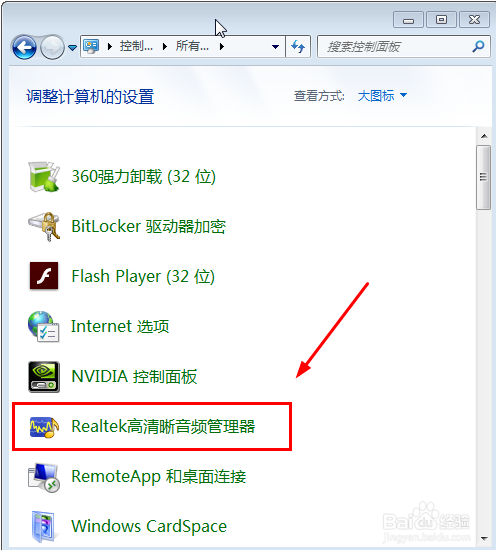
2.点击右上角的设置按钮,在选择选项,如图所示3.将插孔设置为“AC97前面板”,如图所示
电脑驱动出现问题 简介
电脑驱动出现问题 文字教程
电脑硬件损坏或者固定不牢 简介
电脑硬件损坏或者固定不牢 文字教程
声卡发展至今,主要分为板卡式、集成式和外置式三种
板卡式:
卡式产品是现今市场上的中坚力量,产品涵盖低、中、高各档次,售价从几十元至上千元不等。早期的板卡式产品多为ISA接口,由于此接口总线带宽低、功能单一、占用系统资源过多,已被淘汰。PCI则取代了ISA接口成为主流,它们拥有更好的性能及兼容性,支持即插即用,安装使用都很方便。
集成式:
声卡只会影响到电脑的音质,对PC用户较敏感的系统性能并没有什么关系。因此,大多用户对声卡的要求都满足于能用就行,更愿将资金投入到能增强系统性能的部分。虽然板卡式产品的兼容性、易用性及性能都能满足市场需求,但为了追求更为廉价与简便,集成式声卡出现了 。
此类产品集成在主板上,具有不占用PCI接口、成本更为低廉、兼容性更好等优势,能够满足普通用户的绝大多数音频需求,自然就受到市场青睐。而且集成声卡的技术也在不断进步,PCI声卡具有的多声道、低CPU占有率等优势也相继出现在集成声卡上,它也由此占据了主导地位,占据了声卡市场的大半壁江山 。
集成声卡大致可分为软声卡和硬声卡,软声卡仅集成了一块信号采集编码的Audio CODEC芯片,声音部分的数据处理运算由CPU来完成,因此对cpu的占有率相对较高。硬声卡的设计与pci式声卡相同,只是将两块芯片集成在主板上。
外置式:
是创新公司独家推出的一个新兴事物,它通过USB接口与PC连接,具有使用方便、便于移动等优势。但这类产品主要应用于特殊环境,如连接笔记本实现更好的音质等。市场上的外置声卡并不多